Changez de réseau Wi-Fi en un clin d'œil à l'aide du Centre de contrôle [Astuce de pro]
Image: Killian Bell/Culte de Mac
 Nous voulons vous aider à maîtriser Control Center, l'une des fonctionnalités les plus puissantes et sous-utilisées sur les appareils Apple. Culte des MacAstuces Control Center Pro La série vous montrera comment tirer le meilleur parti de cette boîte à outils utile sur iPhone, iPad, Apple Watch et Mac.
Nous voulons vous aider à maîtriser Control Center, l'une des fonctionnalités les plus puissantes et sous-utilisées sur les appareils Apple. Culte des MacAstuces Control Center Pro La série vous montrera comment tirer le meilleur parti de cette boîte à outils utile sur iPhone, iPad, Apple Watch et Mac.
Il n'est pas nécessaire de s'amuser dans les Préférences Système ou l'application Paramètres lorsque vous souhaitez modifier les réseaux Wi-Fi. Ouvrez le Centre de contrôle sur votre appareil Apple et effectuez le changement en un clin d'œil.
Nous allons vous montrer comment sur iPhone, iPad, Apple Watch et Mac.
Si vous travaillez dans un bureau spacieux ou si vous disposez de plusieurs réseaux sans fil dans votre maison, vous pourriez vous retrouver à changer de connexion plusieurs fois par jour. Il existe un moyen rapide et efficace de le faire.
Le bouton Wi-Fi dans Control Center fait plus que simplement activer et désactiver complètement votre connexion. Il faut juste savoir s'en servir.
Basculer rapidement entre les réseaux Wi-Fi dans Control Center
Si vous utilisez un iPhone ou un iPad, procédez comme suit :
- Ouvert Centre de contrôle en glissant vers le bas depuis le coin supérieur droit de votre écran (ou vers le haut depuis le bas sur les modèles d'iPhone avec Touch ID).
- Appuyez et maintenez le Wifi bouton pour développer le menu.
- Appuyez et maintenez le Wifi bouton à nouveau pour voir une liste des connexions sans fil disponibles. Sélectionnez celui vers lequel vous souhaitez basculer et saisissez le mot de passe réseau si nécessaire.
Pour plus d'options, appuyez sur le Paramètres Wifi… bouton.
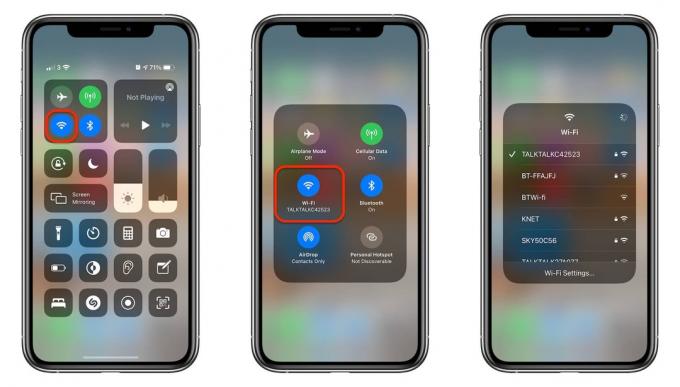
Captures d'écran: Culte de Mac
Sur Apple Watch, le processus est presque exactement le même; balayez vers le haut depuis le cadran de la montre pour ouvrir Centre de contrôle, appuyez et maintenez le Wifi, puis sélectionnez le réseau Wi-Fi vers lequel vous souhaitez basculer.

Captures d'écran: Culte de Mac
Changer de réseau sur Mac
Si vous utilisez un Mac, procédez comme suit :
- Clique le Centre de contrôle dans la barre de menus de votre Mac.
- Cliquez sur votre nom Wifi réseau.
- Sélectionnez le réseau vers lequel vous souhaitez basculer et saisissez son mot de passe si nécessaire.
Pour plus d'options, cliquez sur Préférences réseau…

Captures d'écran: Culte de Mac
Cette méthode de commutation des réseaux Wi-Fi sur Mac, aussi simple et rapide soit-elle, pourrait vous inciter à supprimer l'indicateur de réseau de la barre de menus de votre Mac pour un look légèrement plus net. Voici comment procéder :
- Ouvert Préférences de système et cliquez Réseau.
- Décochez la case à côté Afficher l'état du Wi-Fi dans la barre de menus.


